今天在App Store点击一个软件下载时,过一会就会显示"无法连接到iTunes Store",然后结果就是下载不了。那么,无法连接到app store是什么原因?下面,小编为大家介绍一下iPhone无法连接到iTunes Store的解决方法。
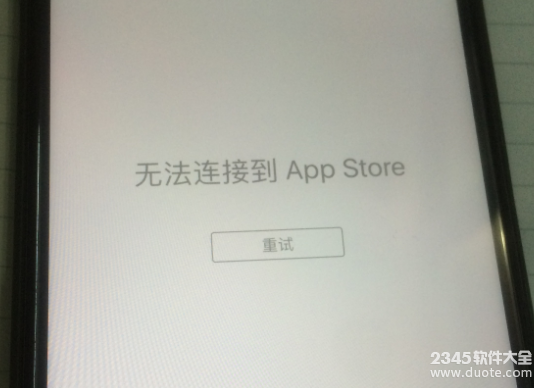
我也遇到这个问题了,我的解决方法是:
1. 设置 -> iTunes Store 与 App Store -> 你的id -> 注销
2. 重新登录
3. 再去下载app
官方解决方法
如果您无法连接到 iTunes Store、iBooks Store 或 App Store,检查您的设置和网络连接,以尝试解决您 iPhone、iPad、iPod touch、Mac、PC 或 Apple TV 上的问题。

当您尝试打开 iTunes Store、iBooks Store 或 App Store 时,可能会看到“无法连接到 iTunes Store”警告信息或类似内容。iTunes Store、App Store 或 iBooks Store 还可能无法载入任何内容,或在下载内容的过程中意外停止。
另外,如果您在使用 USB 连接线将 iPhone、iPad 或 iPod touch 连接到电脑后,iTunes 无法识别这些设备,那么请获取帮助。
商店的适用情况和相关功能可能因国家或地区而异。进一步了解您所在的国家或地区提供哪些内容。
检查连接情况
确保您的设备已连接到互联网。尝试使用互联网浏览器连接到任意网站,并确认这个网站能否载入。如果无法载入,请使用同一网络上的其他设备,看看能否连接到任何网站。如果其他设备也无法访问互联网,请关闭您的 Wi-Fi 路由器,然后再次开启,以进行重设。如果仍然无法连接到 Wi-Fi 网络,请联系您的互联网提供商以获取更多帮助。如果只是您的第一台设备无法连接到互联网,请获取有关 iPhone、iPad 或 iPod touch 上的 Wi-Fi 网络的帮助。
如果您在 iPhone 或 iPad 上使用蜂窝移动服务连接到互联网,请确保您对 iTunes Store、iBooks Store 和 App Store 开启了蜂窝移动数据:前往“设置”>“蜂窝移动网络”,然后开启“蜂窝移动数据”。
查看系统状态
访问“Apple 系统状态”页面,看看您所在国家或地区的服务是否出现中断。
更新您的帐户
如果您因为无法使用 Apple ID 登录而无法访问 iTunes Store、App Store 或 iBooks Store,请了解如何重设 Apple ID 密码。如果您最近更改了 Apple ID 或密码,您可能需要退出登录并重新登录:前往“设置”>“[您的照片]”>“iTunes Store 与 App Store”。轻点您的 Apple ID,退出登录,然后轻点“登录”以重新登录。
如果系统要求您验证付款信息,请确保您的付款方式、姓氏和名字以及账单地址正确无误,并与您在金融机构登记的信息完全一致。
更新软件
更新到最新版本的 iOS、macOS、tvOS、iTunes,或您 PC 的最新版操作系统。然后,尝试重新连接到 iTunes Store、App Store 或 iBooks Store。
检查日期和时间
确保您设备上的日期和时间针对您所在的时区进行了正确设置。
在 iPhone、iPad、iPod touch 上:前往“设置”>“通用”>“日期与时间”。获取有关日期和时间的更多帮助。
在 Mac 上:打开“系统偏好设置”>“日期与时间”。
在 Apple TV 上:前往“设置”>“通用”>“日期和时间”。
在 PC 上:使用搜索框或“搜索”超级按钮来搜索 timedate.cpl。
如果设置有误,请设置正确的日期和时间,或开启自动对其进行设置的选项。
高级步骤
如果仍然无法连接到 iTunes Store、iBooks Store 或 App Store,请尝试以下高级步骤。
在 iPhone、iPad 或 iPod touch 上
如果您使用蜂窝移动数据来连接互联网,则可能无法下载较大的项目。您可能需要连接到 Wi-Fi 才能下载游戏、应用、视频和播客。
根据您所下载内容的大小以及互联网连接的速度,某些项目的下载时间可能比预期要长。
在 Mac 或 PC 上
了解如果您在 iTunes Store 中看到 -45054 错误该怎么做。如果您没有看到 -45054 错误,请按照适用于您电脑的步骤操作。
在 Mac 上
默认情况下,macOS 的内建应用程序防火墙会自动允许由 Apple 签名的应用程序接收传入连接。如果您曾调整过应用程序防火墙的设置,则您可能需要允许传入连接。如果问题仍然存在,请还原所接受证书的高速缓存设置:
点按桌面,确保您在“访达”中。
从电脑屏幕顶部的菜单中,选取“前往”>“前往文件夹”。
在方框中,输入 /var/db/crls/。
点按“前往”。
将标记为 crlcache.db 和 ocspcache.db 的文件拖移到废纸篓。
如果出现提示,请输入您的管理员密码。
重新启动电脑,然后尝试连接到 iTunes Store、iBooks Store 或 App Store。
在 PC 上
检查您是否开启了第三方安全软件或 Windows 防火墙。如果是,则您的设置可能不允许您连接到 iTunes Store,这时就可能需要更改相应设置。
检查您的 Windows 代理服务器设置。
如果您只看到带有“iTunes Store”字样的空白白屏,则说明用于监控互联网流量的软件与 Apple 软件之间可能存在冲突。
在 Apple TV 上
如果您无法连接到 iTunes Store、App Store 或任何流化视频服务,请确保“设置”>“网络”中有活跃的网络连接。获得在 Apple TV 上使用 Wi-Fi 网络的帮助。
其他连接警告信息
这篇文章中的步骤还可以帮助您解决与以下错误信息相关的问题:
“无法连接到 iTunes Store。发生未知错误。”
“无法完成您的 iTunes Store 的请求。iTunes Store 暂时不可用,请稍后重试。”
“iTunes 无法连接到 iTunes Store。确定您的网络连接是活跃的,然后重新尝试。”
“无法完成您的 iTunes Store 的请求。无法建立网络连接。iTunes Store 中有一个错误,请稍后重试。”
文章内容来源于网络,不代表本站立场,若侵犯到您的权益,可联系多特删除。(联系邮箱:[email protected])
 近期热点
近期热点